Windows2003域控制服务器(详解)
Windows Server 2003AD域控制器搭建与软件派发

“我的电脑”里打开的话,那么组织单元的应用对象将
同样在本机的“我的电脑”中查找,而不到存放程序包 的文件夹中去运行安装文件了。因此正确的路径方式应 使用本地计算机的 UNC 路径,即 \\服务器名\共享名\路
径\文件名.msi
4.2 发布发布
3) 发布软件
4.2 发布发布
3) 发布软件
与设置用户登录脚本类似,打开“组策略编辑器”,在“用户配置”下选择 “软件安装”,在该项上右击,选择“新建”/“程序包”,在出现的“打开” 文件对话框左侧选择“网上邻居”,然后从网络上找到自己存放安装程序的 共享文件夹,打开其中的MSI文件。
PS:从网上邻居打开安装程序包,是为了保证网络里
PS:关于Winstall的使用方法可到网上查找 /ly676830315@126/blog/static/1017337222012715519532/
4.2 发布发布
2) 建立共享文件夹
在服务器上新建一个共享文件夹,如share,也可以使用域控制器默认的 sysvol文件夹,从安全的角度考虑,可将共享文件夹的权限设置为“读取”。 将封装好的MSI程序包放入共享文件夹内。
4.2 发布发布
通过设置用户登录脚本发布的软件在用户每次登录时都会安装,这是我们 不希望的,尤其是对于那些有安装向导的软件,那么有没有更好的方法让 用户在登录时就自动安装了,而用户自己察觉不到呢?
1) 软件封装 使用域控制器的软件发布功能,对软件是有一定要求的,对于那些exe等格 式的安装包是无法发布的,必须将软件打包成MSI程序包。 制作MSI程序包的软件很多,但不是随便哪一种都可以,最好采用微软的 WinSTALL,通过两次获取系统的快照,进行对比,制作MSI格式的软件包。
安装设置windows2003域服务器
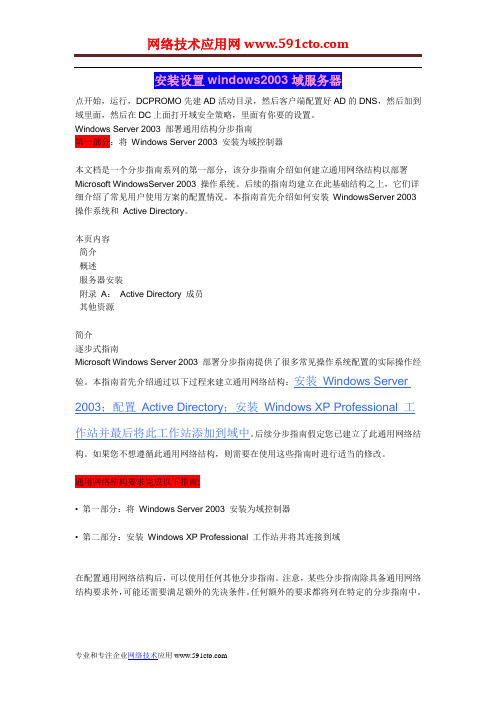
安装设置windows2003域服务器点开始,运行,DCPROMO先建AD活动目录,然后客户端配置好AD的DNS,然后加到域里面,然后在DC上面打开域安全策略,里面有你要的设置。
Windows Server 2003 部署通用结构分步指南第一部分:将Windows Server 2003 安装为域控制器本文档是一个分步指南系列的第一部分,该分步指南介绍如何建立通用网络结构以部署Microsoft WindowsServer 2003 操作系统。
后续的指南均建立在此基础结构之上,它们详细介绍了常见用户使用方案的配置情况。
本指南首先介绍如何安装WindowsServer 2003 操作系统和Active Directory。
本页内容简介概述服务器安装附录A:Active Directory 成员其他资源简介逐步式指南Microsoft Windows Server 2003 部署分步指南提供了很多常见操作系统配置的实际操作经验。
本指南首先介绍通过以下过程来建立通用网络结构:安装Windows Server 2003;配置Active Directory;安装Windows XP Professional 工作站并最后将此工作站添加到域中。
后续分步指南假定您已建立了此通用网络结构。
如果您不想遵循此通用网络结构,则需要在使用这些指南时进行适当的修改。
通用网络结构要求完成以下指南:• 第一部分:将Windows Server 2003 安装为域控制器• 第二部分:安装Windows XP Professional 工作站并将其连接到域在配置通用网络结构后,可以使用任何其他分步指南。
注意,某些分步指南除具备通用网络结构要求外,可能还需要满足额外的先决条件。
任何额外的要求都将列在特定的分步指南中。
指南要求以下是通用结构的硬件要求。
项目数量注释服务器1可以运行Windows Server 2003工作站根据需要可以运行Windows XP Professional网络集线器根据需要建议使用专用网络远程访问硬件根据需要用于测试慢速链接和远程连接网络接口卡根据需要100 MB 卡UPS可选保护服务器打印机可选打印配置信息和其他测试信息注意:• 基于Intel 处理器且运行Windows Server 2003 的服务器必须至少有128 MB RAM。
Windows2003 域控制器图文教程
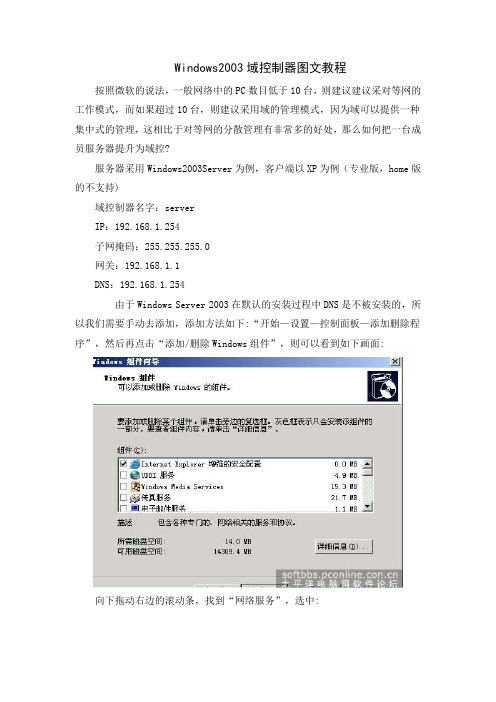
Windows2003域控制器图文教程按照微软的说法,一般网络中的PC数目低于10台,则建议建议采对等网的工作模式,而如果超过10台,则建议采用域的管理模式,因为域可以提供一种集中式的管理,这相比于对等网的分散管理有非常多的好处,那么如何把一台成员服务器提升为域控?服务器采用Windows2003Server为例,客户端以XP为例(专业版,home版的不支持)域控制器名字:serverIP:192.168.1.254子网掩码:255.255.255.0网关:192.168.1.1DNS:192.168.1.254由于Windows Server 2003在默认的安装过程中DNS是不被安装的,所以我们需要手动去添加,添加方法如下:“开始—设置—控制面板—添加删除程序”,然后再点击“添加/删除Windows组件”,则可以看到如下画面:向下拖动右边的滚动条,找到“网络服务”,选中:默认情况下所有的网络服务都会被添加,可以点击下面的“详细信息”进行自定义安装,由于在这里只需要DNS,所以把其它的全都去掉了,以后需要的时候再安装:然后就是点“确定”,一直点“下一步”就可以完成整个DNS的安装。
在整个安装过程中请保证Windows Server 2003安装光盘位于光驱中,否则会出现找不到文件的提示,那就需要手动定位了。
安装完DNS以后,就可以进行提升操作了,先点击“开始—运行”,输入“Dcpromo”,然后回车就可以看到“Active Directory安装向导”直接下一步就可以了这里是一个兼容性的要求,Windows 95及NT 4 SP3以前的版本无法登陆运行到Windows Server 2003的域控制器,我建议大家尽量采用Windows 2000及以上的操作系统来做为客户端。
然后点击“下一步”:在这里由于这是第一台域控制器,所以选择第一项:“新域的域控制器”,然后点“下一步”:既然是第一台域控,那么当然也是选择“在新林中的域”:在这里我们要指定一个域名,我在这里指定的是,这里是指定NetBIOS名,注意千万别和下面的客户端冲突,也就是说整个网络里不能再有一台PC的计算机名叫“demo”,虽然这里可以修改,但个人建议还是采用默认的好,省得以后麻烦。
域服务器的配置(详尽版)
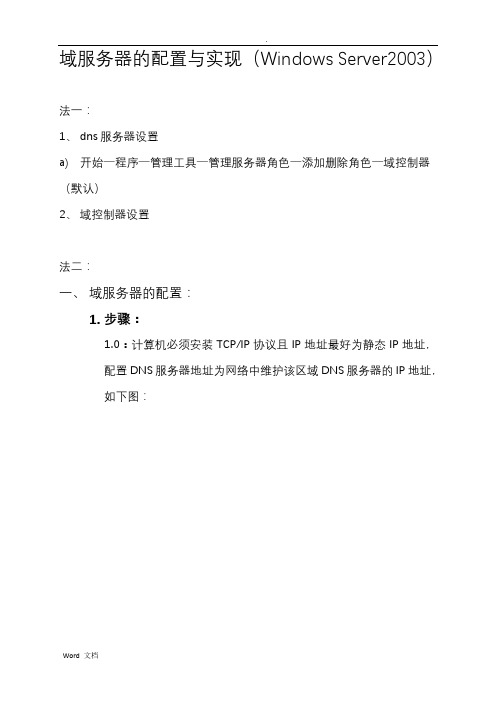
域服务器的配置与实现(Windows Server2003)法一:1、dns服务器设置a)开始—程序—管理工具—管理服务器角色—添加删除角色—域控制器(默认)2、域控制器设置法二:一、域服务器的配置:1.步骤:1.0:计算机必须安装TCP/IP协议且IP地址最好为静态IP地址,配置DNS服务器地址为网络中维护该区域DNS服务器的IP地址,如下图:1.1:点击开始?运行cmd,输入dcpromo命令,运行,出现【AcriveDirectory安装向导】对话框;1.2:安装配置Active Directory【Acrive Directory安装向导】对话框:1.2.1域控制类型:选中【新域的域控制器】,下一步。
1.2.2创建一个新域:选中【在新林中的域】,下一步。
1.2.3新的域名:指定新域的DNS名称,一般应为公用的DNS域名,也可是部网使用的专用域名。
例如:hd.rjxy.。
下一步。
1.2.4NetBI O S域名-默认指定新域的NetBIOS名称。
这是为了兼容以前版本Windows用户。
该名默认为DNS名称最左侧的名称,也可指定不同的名称。
下一步。
1.2.5志文件文件夹:默认指定这两种文件的文件夹位置,保留默认值即可。
下一步。
1.2.6共享的系统卷:默认指定存储域公用文件的文件夹,保持默认即可。
下一步。
1.2.7DNS注册诊断提示建立DNS服务器。
因为我们此前没有安装配置过DNS,所以诊断失败。
这不是问题,我们让它自动安装配置。
选中第2个,下一步。
1.2.8权限:默认选择用户和组对象的默认权限,这里保留默认值即可。
下一步。
1.2.9目录服务还原模式的管理员密码:设置密码用于还原AD数据。
这里是一个重点,还原密码,希望大家设置好以后一定要记住这个密码,千万别忘记了,因为在后面的关于活动目录恢复的文章上要用到这个密码的当AD数据损坏时,可在域控制器上开机按【F8】键进入目录服务还原模式,重建AD数据库,此时需要输入这里指定的密码。
三种方法远程管理Windows Server 2003

三种方法远程管理Windows Server 2003相信大多数的人都是通过远程管理的方式来维护和管理Windows服务器的,一般来说,有三种方法来远程控制Windows Server的。
下面就我们就以Windows 2003为例来介绍一下。
操作系统:Windows Server 2003 SP2, IP地址:192.168.1.50 ,用户名:administrator一.远程桌面连接这种方法相信是大家最熟悉的。
在终端计算机机执行:开始——运行——mstsc ,然后输入服务器的IP地址192.168.1.50,用户名和密码可以现在输也可以等下再输点击连接后就可以进入远程桌面来远程控制服务器了二.远程桌面web这主要是网络管理员在局域网内解决问题时,偶尔对服务器进行一下管理的方法。
首先要在Server 2003服务器上安装“远程桌面web连接”。
在Windows Server 2003终端服务器中,点击“添加或删除程序→添加/删除Windows组件”,从“应用程序服务器→Internet信息服务(IIS)→万维网服务”组件窗口中选择“远程桌面Web连接”。
然后在终端计算机上打开浏览器,输入:http://IP地址/tsweb,如图所示:然后就可以在浏览器里面远程连接服务器桌面了三.远程管理(html)远程管理(HTML)方式,主要用于通过Internet对单位中的终端服务器进行管理,它具有安全、方便等特点。
当网络管理员出差在外需要管理服务器时,或者在家中需要管理服务器时,使用“远程桌面连接”程序管理,可能在有的时候找不到“远程桌面连接”程序的安装程序。
如果采用远程桌面Web连接,使用IE 进行管理时,并不安全(因为HTTP的连接不是安全的连接)。
这时候,Windows Server 2003就提供了一种不需要终端服务器的、安全的Web连接方式进行远程管理,即远程管理(HTML)方式。
同样也要在服务器上安装“远程管理(html),安装方法和方法二的差不多。
为Windows Server 2003域控制器配置辅助DNS服务器

为Windows Server 2003域控制器配置辅助DNS服务器环境:主DNS:Win 2003域主控制器区域由系统自动生成(简称A)要安装成辅助DNS的主机:Win 2003 未加入域(简称B)区域:操作方法:1. 打开A的DNS-->展开服务器名-->右键“正向搜索区域”选属性。
2. 点“区域复制”页签,勾上“允许区域复制”,并在“只允许到下列服务器”中添加B的IP。
3. 点击右下的“通知”,同样添加B的IP。
至此在A机的操作结束。
4. 在B上安装DNS,安装方法略。
5. 打开B的DNS,右键服务器名选“配置服务器”。
6.“ 创建正向搜索区域”-->ISP维护该区域,一份只读的副本常驻在这台服务器上”-->输入“”-->添加A的IP-->根据需要配置转发-->完成。
此时B的DNS事件会收到一条错误信息。
事件类型:警告事件来源:DNS事件种类:无事件ID:414日期:2005-1-24事件:13:53:42用户:N/A计算机:**描述:目前DNS 服务器没有域名。
它的DNS 名称为单一标签主机名,没有域(如:"host" 而不是"")。
您可能忘记为服务器计算机配置主DNS 域。
有关详细信息,请参阅“DNS 服务器日志参考”或在联机帮助中“为客户端计算机配置主DNS 后缀”。
当DNS 服务器只有一个单一标签名称时,创建的所有域都有使用这个单一标签名称为服务器主机名的默认记录(SOA 和NS)。
当客户端和其他DNS 服务器使用这些记录以名称查找这台服务器时,会引起查找不正确和失败。
要纠正这一问题:1) 打开“控制面板”2) 双击“系统”图标3) 选择“计算机名”选项卡4) 单击“更改”按钮并将计算机加入域或工作组;此名称将被用作您的DNS 域名称5) 重启动以用新域名初始化重启动后,此DNS 服务器将尝试修复默认记录,用此服务器的新的DNS 名称代替旧的单一标签名称。
windows server 2003下建立额外域控制器和DNS冗余
windows server 2003下建立额外域控制器和DNS冗余大家看,这是我们的主域控制器。
试着设想一下,如果我们的主域控制器坏掉的话那么我们公司的所有员工都没办法登陆到域并且无法使用内部DNS。
为了避免这种情况,我们要怎么做呢?微软很人性化,给我们推出了额外域这个东东,而且能够实现DNS冗余,如果不懂“冗余”是什么东西的话请到百度百科查询。
首先我们要建立额外域。
大家看,这台计算机是属于“WORKGROUP”工作组,下面我们就要将他变成“”的额外域控制器。
首先,跟安装域一样在运行下输入“dcpromo”。
下一步。
接着下一步。
注意看这里,这里很重要,我们选择“现有域的额外域控制器”,这个不做解释,我相信所有的人都明白这是什么意思。
这里输入管理员帐户和密码以及域的名称,因为我的管理员密码为空,所以不输入管理员密码。
这里是选择您的计算机将要成为哪个域的额外域控制器,输入域的名字(如:)或者点击浏览选择域控制器也可以。
这里不作解释,想知道这里是什么东西请看本人的“windows server 2003下安装与的文章”。
这里不作解释,想知道这里是什么东西请看本人的“windows server 2003下安装与的文章”。
这里不作解释,想知道这里是什么东西请看本人的“windows server 2003下安装与的文章”。
这里不作解释,想知道这里是什么东西请看本人的“windows server 2003下安装与的文章”。
下面电脑将自动将自己变成“”的额外域控制器。
安装完之后点击完成然后冲洗启动计算机你会看到以上的信息,这就表明我们已经成功的将这台计算机变成“”的额外域控制器了。
这样的话,如果主域控制器坏掉的话,员工也能照常登陆到域,而不会影响公司的正常运行。
你可以尝试一下多架设几个额外域控制器。
光这样还是不行的,开头我们说过,还得让DNS不受影响,员工照样能使用内部的DNS,下面我们再做一下DNS冗余其实很简单,在做完额外域之后,我们在这台计算机上架设DNS,纤细步骤如下。
在WINDOWS 2003 SERVER上利用域服务器设置管理域用户与计算机的相关操作
在WINDOWS 2003 SERVER上利用域服务器设置管理域用户与计算机的相关操作第一步:安装WINDOWS 2003 SERVER,打补丁,安装防病毒软件,并设置IP地址第二步:在WINDOWS 2003 SERVER添加域服务器1、打开“管理您的服务器” ,选择“添加或删除角色”2、在弹出的“预备步骤”中单击“下一步”3、在“服务器角色”中选择“域控制器(Active Directory)”4、在“选择总结”中单击“下一步”5、在“Active Directory安装向导”中单击“下一步”6、“在操作系统兼容性”中单击“下一步”7、在“域控制器类型”中选择“新域的域控制器”8、在“创建一个新域”中选择“在新林中的域”9、在“新域名”中输入你所建域的名称,也可以是“teacher”“Stu”等等。
10、在“NetBIOS域名”中自己命名NetBIOS域名11、“在数据库和日志文件文件夹”中单击“下一步”12、在“共享系统卷”中单击“下一步”13、在“DNS注册诊断”中单击“下一步”14、在“权限”中单击“下一步”15、在“目录服务还原模式的管理员密码”中输入自行设置的还原密码16、在“摘要”中单击“下一步”17、这时出现下面的界面,系统开始配置Active Directory,并提示插入WINDOWS2003 SERVER安装盘,需要一点时间18、安装完成后显示出下,单击“完成”19、显示“此服务器现在是域控制器”,单击“完成”20、这时,重启计算机。
回到“配置您的服务器向导”,你会发现其中多了“域控制器(Active Directory)”至此,第二步工作完成。
第三步:在域控制器中批量生成用户1、在EXCEL中为每个学生生成一个用户名和密码。
说明:a) WINDOWS 2003 SERVER默认密码要求比较高,如果要给学生设置比较容易记的密码,需要事先更改WINDOWS 2003 SERVER中的设置,具体办法如下:“开始”—“程序”—“管理工具”—“域安全策略”,打开“安全设置”选择“账户策略”—“密码策略”,将其中的“密码必须符合复杂性要求”禁用;并修改“密码长度最小值”。
Windows Server 2003域控制器基本配置
Page 27/32
指派与发布的区别
利用组策略实现分发软件(2)
发布软件(用户)——只在一机上生效,当用户注销 后,在“添加/删除程序”中的“添加程序”里,可发 现可安装的发布的软件,然后安装就可以直接使用了 。
Page 4/37
安装活动目录 启动安装向导
使用管理您的服务器向导 使用命令DCPROMO
Page 5/37
安装活动目录2-2
还原模式密码 DNS 域兼容性 是否创建新域 新域的 数据库和日志文件文件夹 注册诊断 NetBIOS DNS 全名名 共享的系统卷
Page 6/37
将客户端计算机加入域
云计算技术
Windows Server 2003域控制器基本配置
创建WINDOWS域环境
域的概念
域
将网络中多台计算机逻辑上组织到一起,进行集中管理, 这种区别于工作组的逻辑环境叫做域 域是组织与存储资源的核心管理单元
活动目录提供了存储网络上对象信息并使网络用户 使用该数据的方法 活动目录有以下特点
Authoritative Restore 授权还原:恢复活动目录的特定对象 执行授权还原的步骤
1)重启DC,进入【目录服务还原模式】 2)使用备份工具恢复活动目录到原始位置 3)打开命令提示符,键入ntdsutil 4)键入“authoritative restore”
步骤
配置客户机的首 选DNS服务器 将计算机加入域
Page 7/37
创建域用户账户
输入用户的基本信息和登录名称 用户密码 用户在下次登录时必须更改密码 用户不能更改密码 密码永不过期 帐户已禁用
Windows2003建立与加入域控制器
Windows2003建立与加入域控制器1 安装DNS机器名:Server IP:203.110.66.116 DNS: 203.110.66.116 (要把这台机器配置成DNS服务器)先安装DNS,:“开始—设置—控制面板—添加删除程序”,然后再点击“添加/删除Windows 组件”,找到“网络服务”,点“详细信息”进行自定义安装,可以只选择DNS,然后就是点“确定”,一直点“下一步”就可以完成整个DNS的安装。
2 Active Directory安装2.1Start-run,输入“Dcpromo”安装完DNS以后,就可以进行提升操作了,先点击“开始—运行”,输入“Dcpromo”进入“Active Directory安装向导”:这里是一个兼容性的要求,Windows 95及NT 4 SP3以前的版本无法登陆运行到Windows Server 2003的域控制器,我建议大家尽量采用Windows 2000及以上的操作系统来做为客户端。
然后点击“下一步”:2.2Domain controller for a new domain在这里由于这是第一台域控制器,所以选择第一项:“新域的域控制器(Domain controller for a new domain)”,然后点“下一步”.2.3Domain in a new forest既然是第一台域控,那么当然也是选择“在新林中的域(Domain in a new forest)”.2.4安装和配置DNS在这台计算机上(如果DNS没有配置则会出现此)2.5Input your domain在这里我们要指定一个域名,我在这里指定的是,下一步,此时报告domainserver1的主机名已经被用(其实就是本机的主机名),系统自动分配domainserver10作为你的NETBIOS domain name。
所以更改为域名,如下2.6指定NetBIOS名这里是指定NetBIOS名,注意千万别和下面的客户端冲突,也就是说整个网络里不能再有一台PC的计算机名叫“DS1”,虽然这里可以修改,但个人建议还是采用默认的好,省得以后麻烦。
- 1、下载文档前请自行甄别文档内容的完整性,平台不提供额外的编辑、内容补充、找答案等附加服务。
- 2、"仅部分预览"的文档,不可在线预览部分如存在完整性等问题,可反馈申请退款(可完整预览的文档不适用该条件!)。
- 3、如文档侵犯您的权益,请联系客服反馈,我们会尽快为您处理(人工客服工作时间:9:00-18:30)。
Windows2003R2架设域控制服务器(详解)
目前很多公司的网络中的PC数量均超过10台:按照微软的说法,一般网络中的PC数目低于10台,则建议建议采对等网的工作模式,而如果超过10台,则建议采用域的管理模式,因为域可以提供一种集中式的管理,这相比于对等网的分散管理有非常多的好处,那么如何把一台成员服务器提升为域控?我们现在就动手实践一下:
本篇文章中所有的成员服务器均采用微软的Windows Server 2003,客户端则采用Windows XP。
首先,当然是在成员服务器上安装上Windows Server 2003,安装成功后进入系统,
我们要做的第一件事就是给这台成员服务器指定一个固定的IP,在这里指定情况如下:
机器名:Server
IP:192.168.5.1
子网掩码:255.255.255.0
DNS:192.168.5.1(因为我要把这台机器配置成DNS服务器)
由于Windows Server 2003在默认的安装过程中DNS是不被安装的,所以我们需要手动去添加,添加方法如下:“开始—设置—控制面板—添加删除程序”,然后再点击“添加/删除Windows组件”,则可以看到如下画面:
向下搬运右边的滚动条,找到“网络服务”,选中:
默认情况下所有的网络服务都会被添加,可以点击下面的“详细信息”进行自定义安装,由于在这里只需要DNS,所以把其它的全都去掉了,以后需要的时候再安装:
然后就是点“确定”,一直点“下一步”就可以完成整个DNS的安装。
在整个安装过程中请保证Windows Server 2003安装光盘位于光驱中,否则会出现找不到文件的提示,那就需要手动定位了。
安装完DNS以后,就可以进行提升操作了,先点击“开始—运行”,输入“Dcpromo”,然后回车就可以看到“Active Directory安装向导”
在这里直接点击“下一步”:
这里是一个兼容性的要求,Windows 95及NT 4 SP3以前的版本无法登陆运行到Windows Server 2003的域控制器,我建议大家尽量采用Windows 2000及以上的操作系统来做为客户端。
然后点击“下一步”:
在这里由于这是第一台域控制器,所以选择第一项:“新域的域控制器”,然后点“下一步”:
既然是第一台域控,那么当然也是选择“在新林中的域”:
在这里我们要指定一个域名,我在这里指定的是,
这里是指定NetBIOS名,注意千万别和下面的客户端冲突,也就是说整个网络里不能再有一台PC的计算机名叫“demo”,虽然这里可以修改,但个人建议还是采用默认的好,省得以后麻烦。
在这里要指定AD数据库和日志的存放位置,如果不是C盘的空间有问题的话,建议采用默认。
这里是指定SYSVOL文件夹的位置,还是那句话,没有特殊情况,不建议修改:
第一次部署时总会出现上面那个DNS注册诊断出错的画面,主要是因为虽然安装了
DNS,但由于并没有配置它,网络上还没有可用的DNS服务器,所以才会出现响应超时的现像,所以在这里要选择:“在这台计算机上安装并配置DNS,并将这台DNS服务器设为这台计算机的首选DNS服务器”。
“这是一个权限的选择项,在这里,我选择第二项:“只与Windows 2000或Window 2003操作系统兼容的权限”,因为在我做实验的整个环境里,并没有Windows 2000以前的操作系统存在”
这里是一个重点,还原密码,希望大家设置好以后一定要记住这个密码,千万别忘记了,因为在后面的关于活动目录恢复的文章上要用到这个密码的。
这是确认画面,请仔细检查刚刚输入的信息是否有误,尤其是域名书写是否正确,因为改域名可不是闹着玩的,如果有的话可以点上一步进入重输,如果确认无误的话,那么点“下一步”就正式开安装了:
几分钟后,安装完成:
点完成:
点“立即重新启动”。
然后来看一下安装了AD后和没有安装的时候有些什么区别,首先第一感觉就是关机和开机的速度明显变慢了,再看一下登陆界面:
多出了一个“登陆到”的选择框:
进入系统后,右键点击“我的电脑”选“属性”,点“计算机”
怎么样?和安装AD以前不一样吧,其它的比如没有本地用户了,在管理工具里多出么多图标什么的,这些将在以后的文章里讲述,这里就不再详谈了。
+
在我的上一篇文章中,已经把一台名为Server的成员服务器提升为了域控制器,那我们现在来看一下如何把下面的工作站加入到域。
由于从网络安全性考虑,尽量少的使用域管理员帐号,所以先在域控制器上建立一个委派帐号,登陆到域控制器,运行“dsa.msc”,出现“AD用户和计算机”管理控制台:
先来新建一个用户,展开“”,在“Users”上击右键,点“新建”-“用户”:
然后出现一个新建用户的向导,在这里,我新建了一个名为“swg”的用户,并且把密码设为“永不过期”。
这样点“下一步”,直到完成,就可以完成用户的创建。
然后在“”上点击右键,先择“委派控制”:
就会出现一个“委派控制向导”:
点击“下一步”:
点击中间的“添加”按钮,并输入刚刚创建的“swg”帐号:
然后点“确定”:
再点“下一步”:
在上面的画面中,暂时不需要让该用户去“管理组策略链接”,所以在这里,仅仅选择“将计算机加入到域”,然后点“下一步”:
最后是一个信息核对画面,要是没有什么问题的话,直接点“完成”就可以了。
接下来转到客户端,看看怎么把XP进来,在实验中采用的客户端操作系统是Windows XP 专业版,需要大家注意的是Windows XP 的Home版由于针对的是家庭用户,所以不能加入域,大家别弄错了哟,我们先来设置一下这台XP的网络:
计算机名:TestXP
IP:192.168.5.5
子网掩码:255.255.225.0
DNS服务器:192.168.5.1,
设置完网络以后,在“我的电脑”上击右键,选“属性”,点“计算机名”。
在这里把“隶属于”改成域,并输入:“”,并点确定,这是会出现如下画面:
输入刚刚在域控上建的那个“swg”的帐号,点确定:
出现上述画面就表示成功加入了,然后点确定,点重启就算OK了。
来看一下登陆画面有没有什么不一样:
看到那个“登陆到”了吧,可以选择域登陆还是本机登陆了,在这里选择域“DEMO”,这样就可以用域用户进行登陆了。
进入系统后,在“我的电脑”上击右键,选“属性”,点“计算机名”:
看到用黑框标出来的地方和没有加入到域的时候的区别的吧?
当把下面的客户端加入到域后,如果域控制器处于关闭状态或者死机的话,那么,会发现下面的客户机无法登陆到域,所以再建立一台域控制器,用来防止其中一台出现意外损坏的情况是很有必要的。
后来建立的那台域控制器叫额外域控制器。
来看看额外域控制器的建立过程吧:
当然网络设置永远是在第一步的:
计算机名:Bserver
IP:192.168.5.2
子网掩码:255.255.255.0
DNS:192.168.5.1
既然是提升为域控制器,那么DNS组件也是要添加的,添加方法和我的第一篇文章中所定的一样,这里就不再重复了。
添加完成后,同样是点击“开始”-“运行”-“dcpromo”:
出现的向导和操作系统兼容性同安装第一台域控时是一样的,唯一要注意的是下面的那个画面:
安装第一台时选择的是“新域的域控制器”,这里要选择的是“现有域的额外域控制器”,然后点“下一步”:
在这里,输入域的管理员帐号的密码,在“域”里填入相应域的DNS全名或NetBios名,点“下一步”:
在这里一定要填入现有域的DNS全名,然后再点“下一步”,接下去的操作和安装第一台域控制器时是一样的,所以就不再写下去了,直到完成就可以了。
